单击“文件”>“选项”>“应用程序选项”>“视图”>“视图”>“默认布局”以显示“查看编辑”对话框,从中可以编辑模型在图形窗口中的显示方式。
预设布局 - 从此下拉列表中选择以下选项之一:
- “上”可沿 Z 轴向下查看。
- “下”可沿 Z 轴向上查看。
- “左”和“右”可沿 X 轴查看。
- “前”和“后”可沿 Y 轴查看。
- “ISO”提供了四个等轴选项。
- “第三角”和“第一角”提供了视图,在其中模型以平面显示且各个高程在同一窗口中。
- 当前窗口包含自定义视图布局或旋转到任意视点时,“未知”将会显示。
这些选项与“视图”选项卡 >“视图”面板中的选项相同。选择某个选项后,“查看编辑”对话框会显示该选项的配置。
您可以选择其中一个预设布局,然后对其进行更改。
等轴视图和透视视图具有默认查看角度,该角度定义了模型的视觉深度。大部分用户认为默认值 40 是可接受的,但您可以更改该角度,这与更改相机镜头的焦距有类似功效。有关更多详细信息,请参见“选项”对话框的“视图”页面上的“透视查看角度”。
是可接受的,但您可以更改该角度,这与更改相机镜头的焦距有类似功效。有关更多详细信息,请参见“选项”对话框的“视图”页面上的“透视查看角度”。
布局配置
可以将图形窗口拆分成 1 个、2 个或 4 个视图。选择:
- “单个”可显示单个视图。
- “拆分 2”可将视图垂直拆分为两个单独的视图。
- “拆分 4”可将视图垂直和水平拆分为四个单独的视图。
当您选择一个选项卡时,该对话框将显示可用于每个视图的选项。例如,当您选择“拆分 2”选项卡时,该对话框会显示用于两个视图的选项:
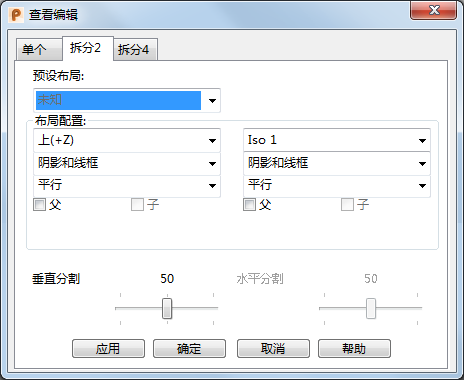
对于每个视图,您可以设置:
- 视图的方向,可从以下选项中选择:
- 上(+Z)
- 下(-Z)
- 左(-X)
- 绝对左
- 右(+X)
- 绝对右
- 前(-Y)
- 后(+Y)
- 绝对后
- Iso 1
- Iso 2
- Iso 3
- Iso 4
- 曲面和实体的显示方式:
- 线框
- 阴影线框
- 着色(Shaded)
- 动态隐藏线
- 透明阴影线框
- 透明阴影
- 视图是“平行”还是“透视”。
父和子 -(仅用于“拆分 2”和“拆分 4”视图。)这些选项控制视图的旋转方式。当旋转父视图时,子视图也会旋转。
垂直分割 - 调整视图之间垂直分割的位置。
水平分割 - 调整视图之间水平分割的位置。
应用 - 在激活窗口中显示您的选择,但将对话框保持打开状态。
确定 - 保存更改并关闭对话框。
取消 - 关闭对话框而不保存任何更改。